
9月22日よりiPhone 8/iPhone 8 Plusが販売開始されましたよね♪
私もこちらの記事にあるようにiPhone 8 Plus ゴールドの256GBを購入しました♪
iPhone 8 Plusへの機種変更後に行った後に、バックアップからの戻しなど、iPhone 8 Plusを使えるようにするために行った事をご紹介します♪
旧iPhoneのバックアップ
まず、最初にする事は、旧iPhoneのバックアップ!!
私はiPhone 7 Plusからの機種変更になります♪笑
旧iPhoneのデータはパソコンにバックアップを取るのが1番楽になります♪
iTunesにiPhoneを接続すると以下のような画面が表示されてバックアップを取る事が出来ます!
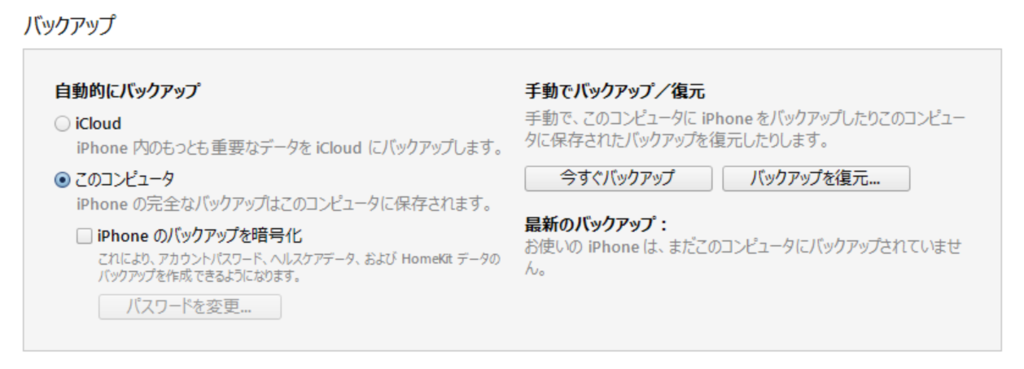
「このコンピュータ」にチェックを入れてPCにバックアップを取ります。
こちらで写真や音楽、電話帳などの連絡先などはバックアップされます。
「iPhoneのバックアップを暗号化」にチェックを入れる
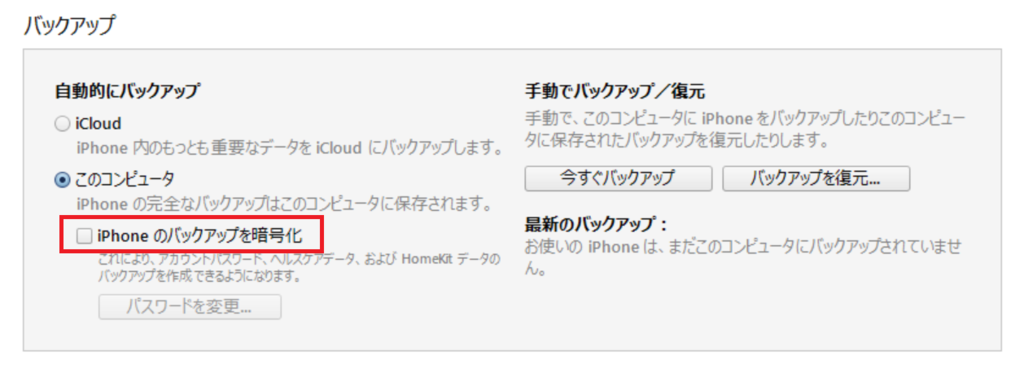
「このコンピュータ」にチェックを入れてPCにバックアップを取るだけでは不十分になりまして、1番良いバックアップ方法は
「iPhoneのバックアップを暗号化」にチェックを入れる事です!!
これにチェックを入れて、バックアップを取ろうとすると、パスワードを入力する必要があり、またバックアップを戻す際もパスワードを聞いてくるので一手間かかりますが以下の内容もバックアップされます。
- アプリのデータ
- アプリへログインする際のID/パスワード
- Wi-Fiのパスワード
- ヘルスデータ
など、入力するのが面倒な内容や、引き継ぎたい情報などをバックアップしてくれます♪
※注意
アプリによってはこのバックアップ方法でも引き継げないデータはあります。
iTunes でのバックアップの暗号化について - Apple サポート
今回、iPhone 8 Plusへバックアップを戻した際はWi-Fiパスワードは再度入力必要でしたので変わったのかな?!笑
スポンサーリンク
バックアップ対象外
「iPhoneのバックアップを暗号化」にチェックを入れてバックアップしてもバックアップされない情報もあります。
指紋登録
指紋登録情報はバックアップ対象外になるので、iPhone 8/iPhone 8 Plus側で新たに指紋登録する必要があります。
指紋情報は個人情報になるので端末上のみに情報が保持されており、バックアップ対象外となってます。
私は両手の親指を両方指紋登録します♪
Apple Pay
Apple Payもバックアップ対象外です!
そのため、登録していたおサイフケータイを再度登録する必要があります!
最後に
まずiPhone 8/iPhone 8 Plusに機種変更したら実施する事について記事にしました♪